See artikkel näitab teile, mida saate teha, kui mikrofon ei tööta Windows 11/10 Xboxi rakenduses . Mõjutatud kasutajad teatasid, et mikrofon ei tööta ainult seadmes Xbox rakendus. Kui nad avavad teisi rakendusi, töötab nende mikrofon hästi. Probleem püsib, kas nad kasutavad mikrofoniga peakomplekti või välist mikrofoni.

eemaldage ülesandevaate aknad 10
Miks mu mikrofon Xboxi rakenduses ei tööta?
Põhjuseid, miks teie mikrofon Xboxi rakenduses ei tööta, on palju. Teie privaatsusseaded on selle probleemi kõige levinum põhjus. Peale selle võivad selle vea käivitada ka valed Xboxi rakenduse sätted ja rikutud mikrofoni draiver. Samuti veenduge, et teie mikrofon oleks teie süsteemis vaikeseadmeks määratud.
Mikrofon ei tööta Windows 11/10 Xboxi rakenduses
Kui mikrofon ei tööta Xboxi rakenduses , ei jõua mõjutatud inimese hääl teiste inimesteni Xbox Party Chatis, samas kui ta kuuleb teisi inimesi selgelt. Kui teiega selline asi juhtub, kasutage probleemi lahendamiseks järgmisi lahendusi.
- Ühendage oma peakomplekt teise USB-porti
- Käivitage heli salvestamise tõrkeotsing
- Kontrollige oma privaatsusseadeid
- Veenduge, et teie mikrofon on määratud vaikeseadmeks
- Vaikehelikanali muutmine
- Veenduge, et olete Xboxi rakenduses valinud õige mikrofoni
- Desinstallige ja installige uuesti mikrofoni draiver
- Värskendage või installige uuesti Xboxi rakendus
Vaatame kõiki neid lahendusi üksikasjalikult:
1] Ühendage oma peakomplekt teise USB-porti
Kui kasutate USB-peakomplekti, ühendage see teise USB-porti ja kontrollige, kas probleem püsib.
2] Käivitage heli salvestamise tõrkeotsing
Probleem on seotud teie mikrofoniga. Seetõttu võib heli salvestamise tõrkeotsingu käivitamine aidata. Järgige järgmisi juhiseid.
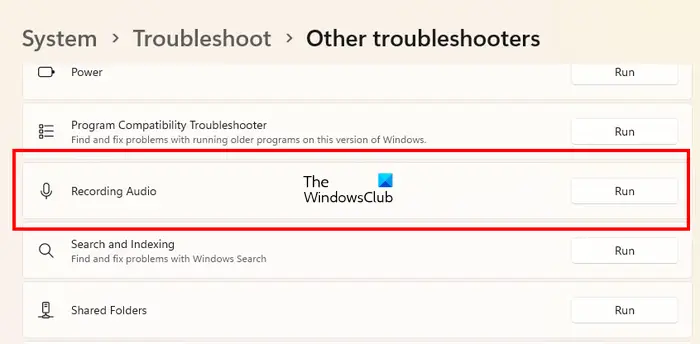
- Avage Windows 11/10 sätted.
- Minema ' Süsteem > Tõrkeotsing > Muud tõrkeotsingud .” Operatsioonisüsteemis Windows 10 võite muude tõrkeotsijate asemel näha täiendavaid tõrkeotsijaid.
- Otsige üles Heli salvestamine Tõrkeotsing ja käivitage see.
Kui see ei aita, kontrollige oma privaatsusseadeid.
3] Kontrollige oma privaatsusseadeid
Samuti on võimalik, et olete piiranud Xboxi rakendusel mikrofoni kasutamist. Selle kinnitamiseks kontrollige oma privaatsusseadeid. Järgmised sammud juhendavad teid selles.
taskeng exe ilmub üles
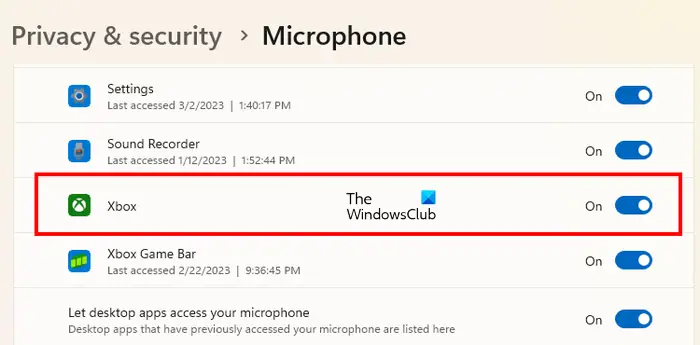
- Avage Windows 11/10 sätted.
- Valige Privaatsus ja turvalisus . Windows 10 puhul näete Privaatsus Privaatsuse ja turvalisuse asemel.
- Nüüd klõpsake Mikrofon .
- Veenduge, et Mikrofoni juurdepääs nupp on sisse lülitatud.
- Laiendage Lubage rakendustel mikrofonile juurde pääseda sakk. Samuti veenduge, et selle kõrval olev nupp oleks sisse lülitatud.
- Kerige alla ja lülitage sisse kõrval olev nupp Xbox .
Nüüd peaks teie mikrofon tööle hakkama. Kui ei, võib probleem olla seotud teie mikrofoni draiveri või Xboxi rakenduse valede sätetega. Vaatame, kuidas tõrkeotsingut edasi teha.
4] Veenduge, et teie mikrofon on määratud vaikeseadmeks
Kui kasutate välist mikrofoni, veenduge, et see oleks teie arvutis määratud vaikeseadmeks. Selle kontrollimise sammud on järgmised.
faile ei saa onedrive'iga sünkroonida
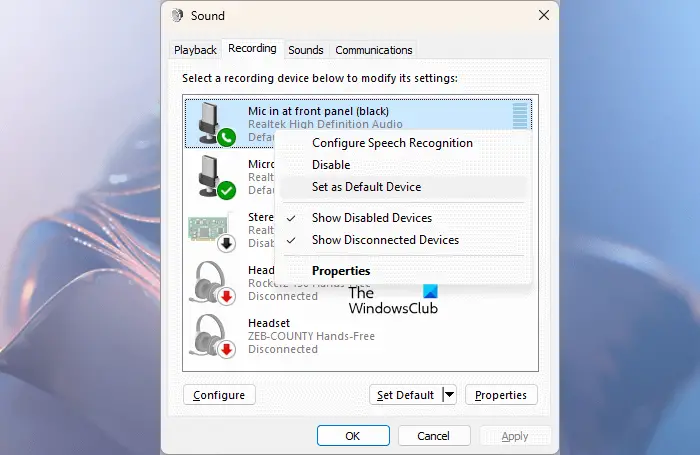
- Ava Kontrollpaneel .
- Tippige juhtpaneeli otsingusse heli ja valige otsingutulemustest heli.
- Kui heliseadete kast avaneb, minge lehele Salvestamine vahekaarti ja vaadake, kas teie mikrofonil on roheline linnuke. Kui ei, siis pole see vaikeseadmeks määratud.
- Paremklõpsake oma mikrofonil ja valige Määra vaikeseadmeks .
5] Muutke vaikehelikanalit
Enim mõjutatud kasutajad leidsid, et mikrofon lakkab töötamast Xboxi rakenduses, kui 1 kanal, 24-bitine, 192 khz, stuudio kvaliteet helivorming on valitud. Kontrollige oma vaikehelivormingut. Kui leiate, et teie mikrofoni jaoks on valitud sama helikanal, valige mõni muu vorming. Esmalt avage heliseadete kast, järgides eelmises paranduses kirjeldatud samme, ja seejärel järgige allolevaid juhiseid.
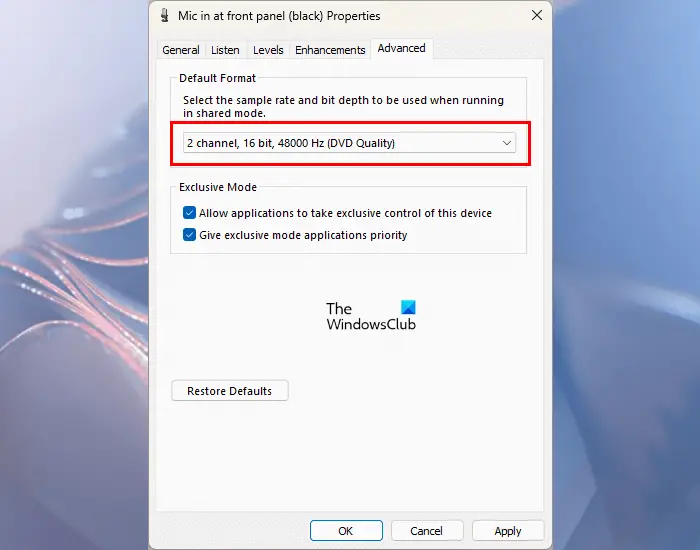
- Mine lehele Salvestamine sakk.
- Paremklõpsake vaikemikrofonil ja valige Omadused .
- Mine lehele Täiustatud sakk.
- Klõpsake rippmenüüd all Vaikimisi vorming ja valige mõni muu helikanal.
- Klõpsake Rakenda ja seejärel klõpsake Okei .
Aruannete kohaselt 2 kanalit, 16 bitti, 48000 Hz (DVD kvaliteet) helivorming leiti probleemi lahendamisel tõhusaks.
6] Veenduge, et olete Xboxi rakenduses valinud õige mikrofoni
Probleem võib tekkida Xboxi rakenduse valede sätete tõttu. Veenduge, et olete oma Xboxi rakenduse seadetes valinud õige mikrofoni. Järgmised sammud juhendavad teid selles.
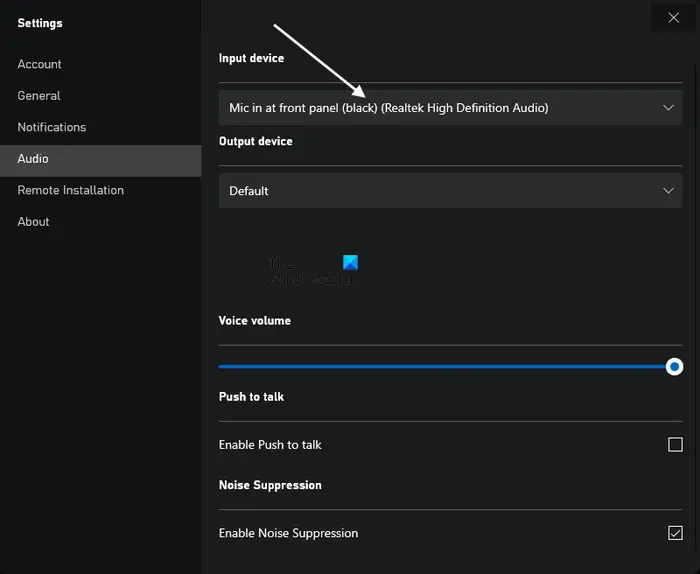
- Avage oma Xboxi rakendus.
- Klõpsake oma profiiliikoonil ja valige Seaded .
- Valige Heli vasakult küljelt.
- Klõpsake nuppu Sisendseade rippmenüüst ja valige oma mikrofon.
7] Desinstallige ja installige uuesti mikrofoni draiver
Kui ülaltoodud paranduste proovimisest hoolimata probleem ei lahene, võib teie mikrofoni draiver olla rikutud. Nüüd peate oma mikrofoni draiveri desinstallima ja uuesti installima.
keskm. otsinguriba
- Avage seadmehaldur .
- Laiendage Heli sisendid ja väljundid haru.
- Paremklõpsake mikrofoni draiveril ja valige Desinstallige seade .
- Taaskäivitage arvuti.
Vaadake, kas probleem püsib.
Loodan, et selles artiklis pakutavad lahendused aitasid teid.
8] Värskendage või installige uuesti Xboxi rakendus
Kontrollige, kas kasutate Xboxi rakenduse aegunud versiooni. Kui jah, on rakendusele Microsoft Store'is värskendus. Värskendage Xboxi rakendust . Kui see ei tööta, desinstallige ja installige uuesti Xboxi rakendus.
Kuidas leida oma vaikemikrofon operatsioonisüsteemis Windows 11?
Vaikimisi mikrofoni leiate Windows 11 heliseadetest. Avage juhtpaneel ja minge ' Riistvara ja heli > Heli .” Valige Salvestamine sakk. Vaikimisi mikrofon näitab rohelist linnukest.
Loe edasi : Xbox One konsool logib mind pidevalt välja .















